¿Cómo conecto mi televisor a mi computadora a través de Wi-Fi?

Las tecnologías modernas le permiten conectar fácilmente su televisor a su computadora. Para que pueda ver su programa de televisión favorito en la pantalla grande o estudiar fotografías y documentos con más detalle. La conexión por cable está perdiendo cada vez más su relevancia. La tecnología Wi-Fi está ganando cada vez más popularidad, lo que hizo posible deshacerse de cables innecesarios.
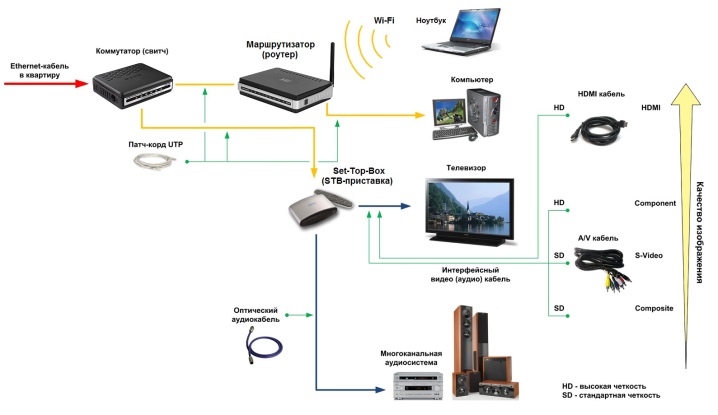
Las condiciones necesarias
Antes de conectar el televisor a su computadora_, debe asegurarse de que ambos dispositivos admitan la función especificada. Primero debes mirar los parámetros que tiene el televisor. Debe tener una marca de Smart TV en su pasaporte. En modelos costosos, también se proporciona un receptor de Wi-Fi incorporado para ver imágenes de una computadora en un televisor.
Con esta técnica, la conexión se realiza casi de forma automatizada. No se trata de ningún equipo adicional. Es posible que los modelos más antiguos no tengan dicho receptor. Porque la tecnología no se usaba con tanta frecuencia en ese entonces. Pero ya se ha incorporado un conector USB en el diseño de los televisores, que se utiliza para diversos fines. En este caso, el módulo receptor de señal se puede conectar a través de él.

El modelo de dicho receptor debe corresponder a los parámetros que el fabricante de televisores ha dotado.
La conexión local se realiza sin la presencia de Smart TV en las funciones de TV. Si este es el caso, simplemente puede conectar los dos dispositivos directamente.
Hay otra opción cuando se usa un decodificador inteligente. Su objetivo principal es dotar al antiguo modelo de televisor de la funcionalidad necesaria. Las computadoras más antiguas tampoco tienen un receptor Wi-Fi incorporado. En este caso, deberá comprar un enrutador para transmitir una señal entre dispositivos.
Al comprar un adaptador, se debe prestar especial atención al ancho de banda que posee. Para que el dispositivo funcione correctamente, se requiere un indicador de 100-150 megabits por segundo. Cuando no se cumple esta condición, aparece una imagen en la pantalla del televisor, que no solo se ralentiza, sino que también se contrae. Ver un video, incluso uno corto, es imposible en tales condiciones.

Para la mayoría de las computadoras, necesitará instalar un programa adicional que le permita conectar el equipo al televisor. La versión del sistema (Windows 10 o Windows 7) no importa. Para entender si el usuario tiene la función Smart TV a su disposición, es necesario estudiar en detalle qué características ha dotado el fabricante a su televisor. Esta información debe estar en la caja, por lo que no es necesario sumergirse en las instrucciones para el usuario.
Hay otra forma: examinar el panel de control. Tiene un botón especial "Inteligente" o un icono de la casa. En este caso, puede utilizar una conexión inalámbrica de forma segura. La forma más difícil es ingresar información sobre el modelo de TV en Internet y ver si el equipo tiene la capacidad de usar Smart TV.


Instrucciones de conexión
Hoy en día, el usuario solo tiene dos opciones sobre cómo se puede conectar un televisor a una PC. En el primer caso, se utiliza un enrutador. El segundo es el cable. En un lenguaje profesional, es una conexión inalámbrica y por cable. En algunos casos, puede utilizar una pantalla de televisión en lugar de un monitor. Es muy conveniente no solo comunicarse en las redes sociales, sino también jugar.

Con personalización
Tomará algún tiempo conectar la computadora con la configuración. Necesita una computadora que tenga un enrutador incorporado para la recepción de la señal y un televisor DLNA. En este caso, si la calidad de la señal es mala, la imagen llega a la pantalla del televisor con un retraso. A veces, esta diferencia puede durar hasta un minuto. La pantalla del televisor solo mostrará lo que se reproduce en la computadora, no funcionará de esta manera como un reflejo de la pantalla.
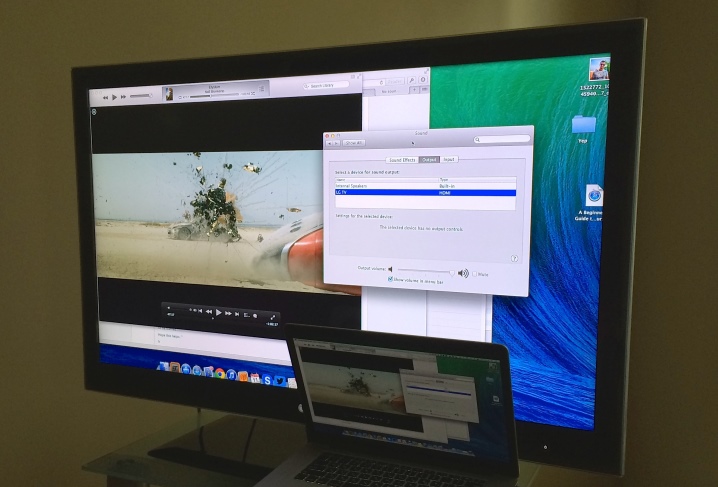
Los expertos recuerdan que para que el proceso de codificación sea posible, se necesita un procesador de alta potencia. Solo él puede comprimir cualitativamente la señal para su posterior transmisión.
Cuanto más débil sea ese elemento, más pobre será la imagen. Para optimizar dicha latencia, se recomienda utilizar el sistema operativo Linux. Este procesador se caracteriza por ser potente, multinúcleo. Utilizado por los usuarios como un adaptador de gráficos, especialmente popular en los juegos. Una de las ventajas es una conexión local rápida a la red. Antes de conectar el televisor a una computadora para reproducir la imagen, será necesario realizar una serie de ajustes en él.
- Active el enrutador y configure DHCP en la configuración disponible. Este modo es responsable de la distribución automática de los parámetros de la red. Gracias a esto, el propio televisor recibirá la configuración necesaria después de realizar la conexión. Esta es la forma más fácil y rápida.
- Si lo desea, puede establecer su propia contraseña para la red local, que se le solicitará cada vez que se conecte.
- En el panel de control, ingrese a la pestaña de configuración.
- La sección requerida se llama "Red". Hay un subelemento "Conexión de red", y le interesa al usuario.
- El televisor mostrará información sobre los posibles tipos de conexión. Ahora debe hacer clic en el elemento "Configurar conexión".
- De la lista proporcionada, deberá seleccionar una red instalada por el usuario.
- En la siguiente etapa, se ingresa la contraseña establecida anteriormente.
- Si la conexión a la red fue exitosa, aparecerá información sobre esto en la pantalla. Solo queda hacer clic en el botón "Finalizar".
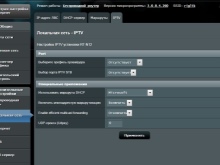
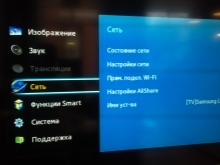
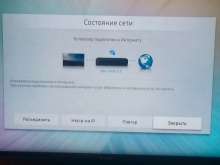
Después del trabajo realizado, podemos decir con confianza que el televisor está sintonizado para recibir y puede duplicar la imagen. El siguiente paso es instalar el servidor de medios en su computadora. Es a través de él que se intercambian datos entre dispositivos conectados. Los desarrolladores ofrecen muchos programas que ayudan a crear dichos servidores de medios y sincronizar dispositivos entre sí. Uno de ellos es Plex Media Server.
Es fácil descargar el archivo de instalación desde el sitio del desarrollador. Luego, el programa se activa en el dispositivo. Los parámetros necesarios se configuran en la interfaz web.
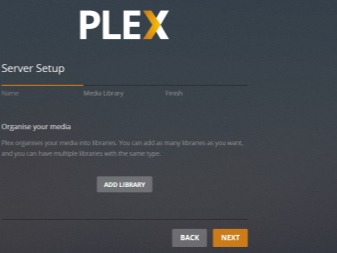
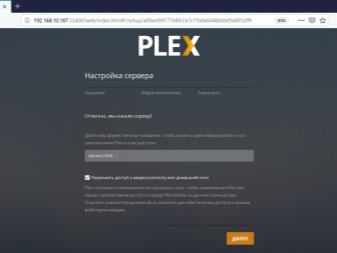
El usuario deberá ir a la sección titulada DLNA. Hay un elemento Habilitar el servidor DLNA, frente a él y deberá marcar la casilla, que le permitirá utilizar la aplicación en el futuro.
Ahora el contenido necesita personalización. Este es un requisito previo al utilizar software. El tipo de archivos que se están reproduciendo debe anotarse colocando un signo más delante del video o la foto. Incluso puede crear y ejecutar su propia colección de películas para su posterior reproducción. Para hacer esto, primero debe seleccionar la sección apropiada, luego escribir el nombre de la colección.
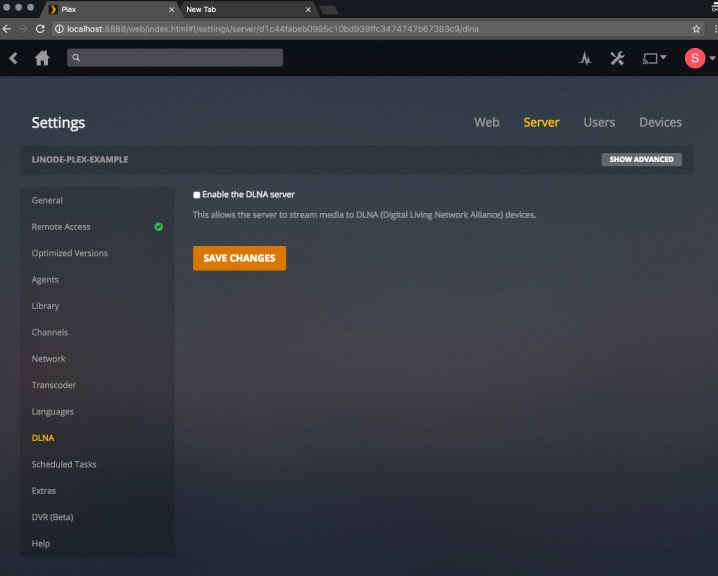
Ahora debes ir a las "Carpetas" y hacer clic en el botón "Agregar". Para crear una colección, debe conducir en la ruta de las películas que se encuentran en la computadora. Esto completa la configuración del software, ahora es el momento de acceder al servidor que acaba de crear el usuario.
Volvemos de nuevo al menú de TV. Nos interesa la sección "Medios" o "Fuentes externas". Su nombre depende del modelo que se utilice. El servidor que conectamos anteriormente deberá seleccionarse como fuente. Si se trata de una colección de archivos, entonces ábrela y allí buscamos la película deseada según la lista. Una vez que se completa la descarga, puede transferir la imagen a la pantalla grande.
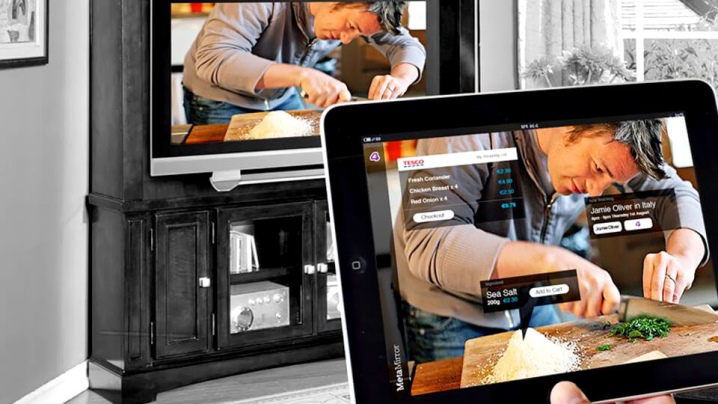
Sin personalización
Si la primera opción para conectar un televisor a una computadora puede parecer muy complicada, la segunda es bastante simple. El único requisito es la presencia de un puerto HDMI en el dispositivo. Si no está disponible, se puede utilizar un adaptador. Dicho receptor no solo es compatible con cualquier sistema operativo, sino que también permite utilizar un teléfono inteligente o una tableta como segundo dispositivo conectado.
Otra ventaja significativa es que no es necesario comprar dispositivos adicionales y mejorar el sistema informático. La conexión se realiza inmediatamente después de la conexión.

Lo único que necesita es Wi-Fi. Dicho dispositivo opera en la plataforma Linux, que a su vez está específicamente destinada a mostrar transmisiones de imágenes en formato HD / FullHD. En este caso, no habrá problemas con el sonido y la imagen se muestra en tiempo real.
Otra ventaja, difícil de rechazar, es que prácticamente no hay retraso en la llegada de una imagen de un ordenador a un televisor. Al menos la persona no se da cuenta de esto. El dispositivo está programado para admitir una variedad de protocolos a través de los cuales se realiza la transmisión inalámbrica. Esto también incluye:
- Salida en antena;
- Miracast (WiDi);
- EZCast;
- DLNA.
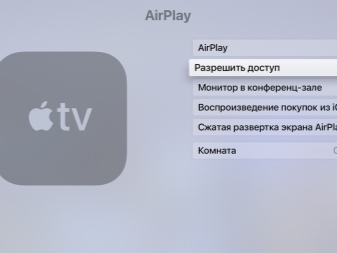
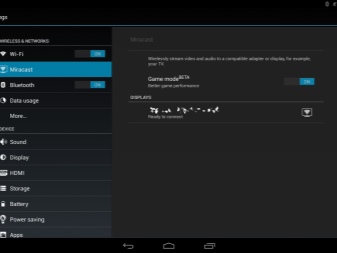
Puede mostrar videos y fotos, así como archivos de música en la pantalla grande. Todo funciona de forma estable en Wi-Fi 802.11n. El receptor está equipado con una antena para una mejor recepción de la señal. Internet permanece estable porque la conexión no interfiere con el uso de Internet de ninguna manera.
Es posible establecer una conexión segura con la configuración posterior de un código de seguridad. Si es necesario, puede retransmitir la imagen desde la pantalla del televisor a través de la Web. Así, cuando otros usuarios accedan, también podrán ver la imagen.
Es posible configurar la reproducción a través del dispositivo instalado de cualquier canal de Internet. Cada usuario decide por sí mismo qué opción de conexión le resulta más sencilla. Si no desea costos adicionales, debe elegir esta ruta de conexión.
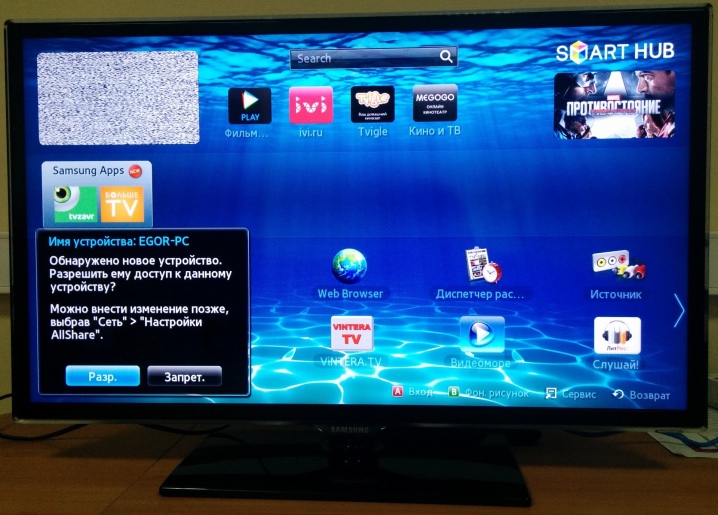
¿Cómo conectarse sin la función Smart TV?
No será un secreto para nadie que no todo el mundo puede permitirse comprar un televisor moderno equipado con funciones adicionales. En este caso, el emparejamiento entre los dos dispositivos deberá realizarse de forma diferente. Ahora hablamos de la denominada tecnología WiDi / Miracast.
Pero esta solución también tiene una serie de desventajas. Uno de ellos es el poder de la computadora. Para permitir la transferencia de datos, la técnica debe tener ciertos parámetros. Otro inconveniente es que no todos los televisores también admiten la tecnología descrita. Si no está disponible, deberá comprar un adaptador, solo entonces será posible administrar la transferencia de datos.
Se conecta un dispositivo adicional al equipo a través del puerto HDMI. Además, dicha conexión sin cable implica un retraso significativo en la transmisión de la señal a la pantalla del televisor.

Envíe instantáneamente, incluso con una computadora potente, el video no funcionará. Siempre hay un ligero cambio de hora.
Pero también hay ventajas significativas del método utilizado. Por ejemplo, puede mostrar una imagen de un sitio web que se ve en un navegador. Para configurar su computadora, primero debe descargar una aplicación especial llamada Intel Wireless Display. Su configuración es la siguiente:
- en la primera etapa, se descarga el archivo de instalación y posteriormente se instala el software;
- el usuario debe ir al menú de TV y ver si hay una función Miracast / Intel WiDi allí, puede encontrarla en la configuración de red;
- el televisor se conecta automáticamente a la computadora después de realizar la configuración;
- una vez establecida la conexión, se puede reproducir el contenido.
Existe otra posibilidad: utilizar consolas inteligentes. Las instrucciones de conexión son las mismas.

Posibles problemas
También sucede que la computadora no ve la televisión.En este caso, se recomienda ir a la configuración de red y asegurarse de que el equipo esté conectado a la red doméstica. Una vez realizados los pasos, deberá reiniciar el enrutador. El televisor también debe apagarse y luego encenderse. Si esto no ayuda, entonces vale la pena volver a leer las instrucciones anteriores, tal vez se omitió uno de los puntos.
Cómo conectar un televisor a una computadora a través de Wi-Fi, consulte a continuación.













El comentario se envió con éxito.